 Titelseite > Programmierung > Erstellen einer Quiz-App mit Python: Eine Schritt-für-Schritt-Anleitung
Titelseite > Programmierung > Erstellen einer Quiz-App mit Python: Eine Schritt-für-Schritt-Anleitung
Erstellen einer Quiz-App mit Python: Eine Schritt-für-Schritt-Anleitung
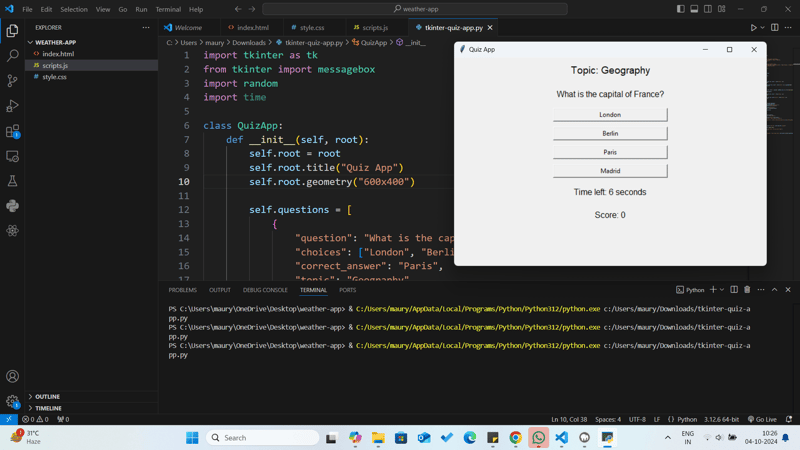
Wollten Sie schon immer Ihre eigene Quiz-App erstellen? Es ist ein unterhaltsames Projekt, das Ihnen dabei helfen kann, das Programmieren zu erlernen und gleichzeitig etwas Nützliches zu schaffen. In diesem Projekt zeigen wir Ihnen, wie Sie eine einfache Quiz-App mit Multiple-Choice-Fragen, Punktestand, Zeitlimits und verschiedenen Themen erstellen.
Was unsere Quiz-App kann
Unsere Quiz-App wird:
- Stellen Sie Multiple-Choice-Fragen
- Behalten Sie den Überblick über den Punktestand
- Legen Sie für jede Frage ein Zeitlimit fest
- Verschiedene Themen behandeln
Lassen Sie es uns Schritt für Schritt aufschlüsseln!
Ich werde ein Toolkit namens Tkinter verwenden.
Richten Sie zunächst Tkinter für Ihre Quiz-App ein
Tkinter ist ein Standard-GUI-Toolkit (Graphical User Interface), das in den meisten Python-Distributionen vorinstalliert ist. Manchmal müssen Sie es jedoch möglicherweise separat installieren oder konfigurieren. Hier finden Sie eine Schritt-für-Schritt-Anleitung, um sicherzustellen, dass Tkinter ordnungsgemäß auf Ihrem System eingerichtet ist.
Für Windows-Benutzer
-
Tkinter ist normalerweise mit Python unter Windows vorinstalliert. Um zu überprüfen, ob es installiert ist:
- Eingabeaufforderung öffnen
- Geben Sie python -m tkinter ein und drücken Sie die Eingabetaste
- Wenn ein kleines Fenster erscheint, ist Tkinter installiert und funktioniert
-
Wenn Tkinter nicht installiert ist:
- Laden Sie Python von der offiziellen Website herunter (https://www.python.org/downloads/)
- Achten Sie während der Installation darauf, das Kontrollkästchen „tcl/tk and IDLE“ zu aktivieren.
- Schließen Sie die Installation ab
Für macOS-Benutzer
-
Tkinter ist normalerweise mit Python unter macOS vorinstalliert. Zur Überprüfung:
- Terminal öffnen
- Geben Sie python -m tkinter ein und drücken Sie die Eingabetaste
- Wenn ein kleines Fenster erscheint, ist Tkinter installiert und funktioniert
-
Wenn Tkinter nicht installiert ist:
- Installieren Sie Homebrew, falls Sie es noch nicht getan haben (Anweisungen finden Sie unter https://brew.sh/)
- Führen Sie im Terminal Folgendes aus: brew install python-tk
Für Linux-Benutzer
-
Tkinter ist möglicherweise nicht auf allen Linux-Distributionen vorinstalliert. Zur Installation:
- Für Ubuntu oder Debian: „
sudo apt-get update
sudo apt-get install python3-tk
- For Fedora:
```
sudo dnf install python3-tkinter
-
Für Arch Linux:
sudo pacman -S tk
2. To verify the installation: - Open Terminal - Type `python -m tkinter` and press Enter - If a small window appears, Tkinter is installed and working ## Verifying Tkinter in Your Python Environment After installation, you can verify Tkinter in your Python environment: 1. Open your Python interpreter (type `python` in your command line) 2. Try importing Tkinter: ```python import tkinter as tk
- Wenn kein Fehler auftritt, wurde Tkinter erfolgreich installiert
Schritt 1: Einrichten unseres Projekts
Zuerst erstellen wir eine neue Python-Datei mit dem Namen quiz_app.py. Wir werden Python verwenden, weil es leicht zu erlernen ist und alles enthält, was wir für dieses Projekt benötigen.
Schritt 2: Erstellen unserer Fragen
Wir beginnen mit der Erstellung einer Liste mit Fragen. Jede Frage ist ein Wörterbuch mit dem Fragetext, den Antwortmöglichkeiten, der richtigen Antwort und dem Thema.
So können wir das einrichten:
# List of questions
questions = [
{
"question": "What is the capital of France?",
"choices": ["London", "Berlin", "Paris", "Madrid"],
"correct_answer": "Paris",
"topic": "Geography"
},
{
"question": "Who painted the Mona Lisa?",
"choices": ["Vincent van Gogh", "Leonardo da Vinci", "Pablo Picasso", "Claude Monet"],
"correct_answer": "Leonardo da Vinci",
"topic": "Art"
},
# Add more questions here...
]
Schritt 3: Erstellen der Quizfunktion
Jetzt erstellen wir eine Funktion, die unser Quiz ausführt:
import random
import time
def run_quiz(questions, time_limit=10):
score = 0
total_questions = len(questions)
# Shuffle the questions to make the quiz more interesting
random.shuffle(questions)
for q in questions:
print(f"\nTopic: {q['topic']}")
print(q['question'])
# Print answer choices
for i, choice in enumerate(q['choices'], 1):
print(f"{i}. {choice}")
# Start the timer
start_time = time.time()
# Get user's answer
while True:
user_answer = input(f"\nYour answer (1-{len(q['choices'])}): ")
if user_answer.isdigit() and 1 time_limit:
print("Time's up!")
else:
# Check if the answer is correct
if q['choices'][int(user_answer)-1] == q['correct_answer']:
print("Correct!")
score = 1
else:
print(f"Sorry, the correct answer was: {q['correct_answer']}")
print(f"Time taken: {time.time() - start_time:.2f} seconds")
# Print final score
print(f"\nQuiz complete! Your score: {score}/{total_questions}")
# Run the quiz
run_quiz(questions)
Lassen Sie uns die Funktionsweise dieses Codes aufschlüsseln:
- Wir importieren das Zufallsmodul, um unsere Fragen und Zeit zu mischen, um das Zeitlimit einzuhalten.
- Unsere run_quiz-Funktion übernimmt die Liste der Fragen und ein optionales Zeitlimit (Standard ist 10 Sekunden).
- Wir mischen die Fragen, um jedes Quiz einzigartig zu machen.
- Für jede Frage:
- Wir drucken das Thema und die Frage aus.
- Wir zeigen die Antwortmöglichkeiten.
- Wir starten einen Timer.
- Wir erhalten die Antwort des Benutzers und stellen sicher, dass sie gültig ist.
- Wir prüfen, ob die Zeit abgelaufen ist.
- Wenn nicht, prüfen wir, ob die Antwort richtig ist und aktualisieren die Punktzahl.
- Wir zeigen an, wie lange der Benutzer für die Antwort gebraucht hat.
- Am Ende drucken wir das Endergebnis aus.
Schritt 4: Ausführen unserer Quiz-App
Um unser Quiz durchzuführen, müssen wir nur die Funktion run_quiz mit unseren Fragen aufrufen:
if __name__ == "__main__":
run_quiz(questions)
Diese Zeile stellt sicher, dass unser Quiz nur ausgeführt wird, wenn wir diese Datei direkt ausführen (und nicht von irgendwo anders importieren).
Abschluss
Glückwunsch! Sie haben gerade eine einfache, aber unterhaltsame Quiz-App erstellt. In diesem Projekt lernen Sie die Arbeit mit Listen und Wörterbüchern, den Umgang mit Benutzereingaben und das Zeitmanagement in Python. Experimentieren Sie weiter und fügen Sie neue Funktionen hinzu, um Ihre Quiz-App noch großartiger zu machen!
Viel Spaß beim Codieren!
-
 Wie setze ich Tasten in JavaScript -Objekten dynamisch ein?wie man einen dynamischen Schlüssel für eine JavaScript -Objektvariable erstellt beim Versuch, einen dynamischen Schlüssel für ein JavaScript -O...Programmierung Gepostet am 2025-04-28
Wie setze ich Tasten in JavaScript -Objekten dynamisch ein?wie man einen dynamischen Schlüssel für eine JavaScript -Objektvariable erstellt beim Versuch, einen dynamischen Schlüssel für ein JavaScript -O...Programmierung Gepostet am 2025-04-28 -
 Wie schützen Java -Entwickler Datenbankanmeldeinformationen vor Dekompilierung?schützen Datenbankanmeldeinformationen vor Dekompilierung in java In Java ist die Dekompeten von Klassendateien relativ einfach. Dies ist ein ...Programmierung Gepostet am 2025-04-28
Wie schützen Java -Entwickler Datenbankanmeldeinformationen vor Dekompilierung?schützen Datenbankanmeldeinformationen vor Dekompilierung in java In Java ist die Dekompeten von Klassendateien relativ einfach. Dies ist ein ...Programmierung Gepostet am 2025-04-28 -
 Wie kann ich programmgesteuert den gesamten Text in einer DIV auf Mausklick auswählen?programmatisch den Div -Text in Maus auswählen klicken Frage angegeben ein DIV -Element mit Textinhalten, wie kann der Benutzer programmatisch...Programmierung Gepostet am 2025-04-28
Wie kann ich programmgesteuert den gesamten Text in einer DIV auf Mausklick auswählen?programmatisch den Div -Text in Maus auswählen klicken Frage angegeben ein DIV -Element mit Textinhalten, wie kann der Benutzer programmatisch...Programmierung Gepostet am 2025-04-28 -
 Warum hört die Ausführung von JavaScript ein, wenn die Firefox -Rückbutton verwendet wird?Navigational History Problem: JavaScript hört auf, nach der Verwendung von Firefox -Back -Schaltflächen auszuführen. Dieses Problem tritt in ande...Programmierung Gepostet am 2025-04-27
Warum hört die Ausführung von JavaScript ein, wenn die Firefox -Rückbutton verwendet wird?Navigational History Problem: JavaScript hört auf, nach der Verwendung von Firefox -Back -Schaltflächen auszuführen. Dieses Problem tritt in ande...Programmierung Gepostet am 2025-04-27 -
 Warum können Java nicht generische Arrays erstellen?generic Array Creation error Frage: , wenn wir versuchen, eine Array von generischen Klassen zu erstellen. ArrayList [2]; public static A...Programmierung Gepostet am 2025-04-27
Warum können Java nicht generische Arrays erstellen?generic Array Creation error Frage: , wenn wir versuchen, eine Array von generischen Klassen zu erstellen. ArrayList [2]; public static A...Programmierung Gepostet am 2025-04-27 -
 Warum wird die Anfrage nicht nach dem Erfassen von Eingaben in PHP trotz gültiger Code erfasst?adressieren nach Anfrage Fehlfunktion in php in dem vorgestellten Code -Snippet: action='' Die Intented -In -Intented -Aufnahme. Die Ausg...Programmierung Gepostet am 2025-04-27
Warum wird die Anfrage nicht nach dem Erfassen von Eingaben in PHP trotz gültiger Code erfasst?adressieren nach Anfrage Fehlfunktion in php in dem vorgestellten Code -Snippet: action='' Die Intented -In -Intented -Aufnahme. Die Ausg...Programmierung Gepostet am 2025-04-27 -
 Wie kann man die Funktionsbeschränkungen von PHP 'Funktionen überwinden?Überwindung von PHP-Funktionsfunktionen Einschränkungen In PHP sind eine Funktion mit demselben Namen mehrmals ein No-no. Der Versuch, dies zu...Programmierung Gepostet am 2025-04-27
Wie kann man die Funktionsbeschränkungen von PHP 'Funktionen überwinden?Überwindung von PHP-Funktionsfunktionen Einschränkungen In PHP sind eine Funktion mit demselben Namen mehrmals ein No-no. Der Versuch, dies zu...Programmierung Gepostet am 2025-04-27 -
 Warum HTML keine Seitenzahlen und Lösungen drucken kannkönnen Seitenzahlen auf html pages nicht drucken? Gebraucht: @page { Marge: 10%; @Top-Center { Schriftfamilie: Sans-Serif; Schriftge...Programmierung Gepostet am 2025-04-27
Warum HTML keine Seitenzahlen und Lösungen drucken kannkönnen Seitenzahlen auf html pages nicht drucken? Gebraucht: @page { Marge: 10%; @Top-Center { Schriftfamilie: Sans-Serif; Schriftge...Programmierung Gepostet am 2025-04-27 -
 Wie fahre ich gleichzeitig asynchrone Vorgänge aus und behandeln Fehler in JavaScript ordnungsgemäß?gleichzeitlich erwartet die Operation Execution Der in Frage stehende Code -Snippet begegnet ein Problem, wenn Asynchronous -Operationen ausge...Programmierung Gepostet am 2025-04-27
Wie fahre ich gleichzeitig asynchrone Vorgänge aus und behandeln Fehler in JavaScript ordnungsgemäß?gleichzeitlich erwartet die Operation Execution Der in Frage stehende Code -Snippet begegnet ein Problem, wenn Asynchronous -Operationen ausge...Programmierung Gepostet am 2025-04-27 -
 Wie wähle ich Spalten effizient in Pandas -Datenframes aus?Auswählen von Spalten in Pandas datframes beim Umgang mit Datenmanipulationsaufgaben werden bestimmte Spalten erforderlich. In Pandas gibt es ...Programmierung Gepostet am 2025-04-27
Wie wähle ich Spalten effizient in Pandas -Datenframes aus?Auswählen von Spalten in Pandas datframes beim Umgang mit Datenmanipulationsaufgaben werden bestimmte Spalten erforderlich. In Pandas gibt es ...Programmierung Gepostet am 2025-04-27 -
 Warum erfordern Lambda -Ausdrücke in Java "endgültige" oder "gültige endgültige" Variablen?Lambda Expressions Require "Final" or "Effectively Final" VariablesThe error message "Variable used in lambda expression shou...Programmierung Gepostet am 2025-04-27
Warum erfordern Lambda -Ausdrücke in Java "endgültige" oder "gültige endgültige" Variablen?Lambda Expressions Require "Final" or "Effectively Final" VariablesThe error message "Variable used in lambda expression shou...Programmierung Gepostet am 2025-04-27 -
 Wie wiederhole ich Stringzeichen für die Einklingel in C#effizient?Wenn Sie nur das gleiche Zeichen wiederholen möchten, können Sie den String -Konstruktor verwenden, der ein Zeichen akzeptiert, und die Anzahl ...Programmierung Gepostet am 2025-04-27
Wie wiederhole ich Stringzeichen für die Einklingel in C#effizient?Wenn Sie nur das gleiche Zeichen wiederholen möchten, können Sie den String -Konstruktor verwenden, der ein Zeichen akzeptiert, und die Anzahl ...Programmierung Gepostet am 2025-04-27 -
 Wie füge ich Blobs (Bilder) mithilfe von PHP richtig in MySQL ein?Fügen Sie Blobs in mySQL -Datenbanken mit php beim Versuch, ein Bild in einer MySQL -Datenbank zu speichern, auf eine auf ein Bild zu speiche...Programmierung Gepostet am 2025-04-27
Wie füge ich Blobs (Bilder) mithilfe von PHP richtig in MySQL ein?Fügen Sie Blobs in mySQL -Datenbanken mit php beim Versuch, ein Bild in einer MySQL -Datenbank zu speichern, auf eine auf ein Bild zu speiche...Programmierung Gepostet am 2025-04-27 -
 Wie erstelle ich eine reibungslose CSS-Animation für linksgerechte für einen DIV in seinem Container?generische CSS-Animation für linksgerechte Bewegung In diesem Artikel werden wir untersuchen, eine generische CSS-Animation zu erstellen, um e...Programmierung Gepostet am 2025-04-27
Wie erstelle ich eine reibungslose CSS-Animation für linksgerechte für einen DIV in seinem Container?generische CSS-Animation für linksgerechte Bewegung In diesem Artikel werden wir untersuchen, eine generische CSS-Animation zu erstellen, um e...Programmierung Gepostet am 2025-04-27 -
 Wie kann ich mit dem Python -Verständnis Wörterbücher effizient erstellen?Python Dictionary Verständnis In Python bieten Dictionary -Verständnisse eine kurze Möglichkeit, neue Wörterbücher zu generieren. Während sie de...Programmierung Gepostet am 2025-04-27
Wie kann ich mit dem Python -Verständnis Wörterbücher effizient erstellen?Python Dictionary Verständnis In Python bieten Dictionary -Verständnisse eine kurze Möglichkeit, neue Wörterbücher zu generieren. Während sie de...Programmierung Gepostet am 2025-04-27
Chinesisch lernen
- 1 Wie sagt man „gehen“ auf Chinesisch? 走路 Chinesische Aussprache, 走路 Chinesisch lernen
- 2 Wie sagt man auf Chinesisch „Flugzeug nehmen“? 坐飞机 Chinesische Aussprache, 坐飞机 Chinesisch lernen
- 3 Wie sagt man auf Chinesisch „einen Zug nehmen“? 坐火车 Chinesische Aussprache, 坐火车 Chinesisch lernen
- 4 Wie sagt man auf Chinesisch „Bus nehmen“? 坐车 Chinesische Aussprache, 坐车 Chinesisch lernen
- 5 Wie sagt man „Fahren“ auf Chinesisch? 开车 Chinesische Aussprache, 开车 Chinesisch lernen
- 6 Wie sagt man Schwimmen auf Chinesisch? 游泳 Chinesische Aussprache, 游泳 Chinesisch lernen
- 7 Wie sagt man auf Chinesisch „Fahrrad fahren“? 骑自行车 Chinesische Aussprache, 骑自行车 Chinesisch lernen
- 8 Wie sagt man auf Chinesisch Hallo? 你好Chinesische Aussprache, 你好Chinesisch lernen
- 9 Wie sagt man „Danke“ auf Chinesisch? 谢谢Chinesische Aussprache, 谢谢Chinesisch lernen
- 10 How to say goodbye in Chinese? 再见Chinese pronunciation, 再见Chinese learning
























